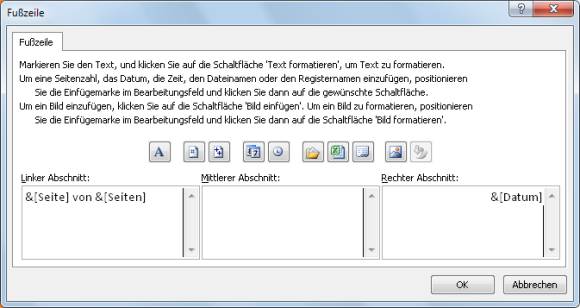Tipps & Tricks
26.08.2013, 06:00 Uhr
Excel 2010/2013: Aktuelles Datum in jeder neuen Tabelle
Problem: Bei neuen Excel-Tabellen will ich jeweils das aktuelle Datum in der Fusszeile haben. Muss ich das bei jeder neuen Tabelle von Hand eintragen oder gibt es hierfür eine Einstellung?
Lösung: Das erledigen Sie am besten mit einer Vorlage bzw. Mustervorlage.
Öffnen Sie eine leere Tabelle. Wechseln Sie zum Reiter Seitenlayout und klicken Sie auf das unscheinbare Bedienelement in der unteren rechten Ecke des Bereichs «Seite einrichten». Stellen Sie am besten auch gleich das Seitenformat und die Ränder so ein, wie Sie sie am häufigsten brauchen. Im Reiter Kopfzeile/Fusszeile klicken Sie auf Benutzerdefinierte Fusszeile und legen im linken, mittleren und rechten Bereich die gewünschten Elemente fest, etwa Datum, Seitenzahl oder Dateiname.
Nun geht's zu Datei/Speichern unter. Wählen Sie vorerst einen Speicherort wie «Meine Dokumente». Beim Dateityp greifen Sie mit Vorteil zu «Excel-Vorlage mit Makros (*.xltm)». Excel sollte nun automatisch zum Speicherordner «Benutzerdefinierte Office-Vorlagen» wechseln; das ist ein Unterordner von «Eigene Dokumente».
In Excel 2007 funktioniert es praktisch gleich; allerdings wäre hier Office-Knopf/Speichern unter/Andere Formate zu wählen, ebenfalls gefolgt von «Excel-Vorlage mit Makros (*.xltm)».
Tippen Sie einen Dateinamen ein, z.B. VorlageQuer.xltm und klicken auf Speichern. Wenn Sie nun Excel starten, gehen Sie zu Neu/Persönlich bzw. Neu/Meine Vorlagen. Hier taucht Ihre vorhin erstellte Vorlage auf. Der Klick darauf öffnet eine leere Tabelle mit Ihren für die Vorlage gewählten Einstellungen - inklusive Kopf- und Fusszeilen. (PCtipp-Forum)
Kommentare
Es sind keine Kommentare vorhanden.